最近,筆記本安裝Win8系統後發現找不到無線網絡信號,之前電腦一直使用無線上網都沒有問題,這是怎麼回事?有什麼辦法可以解決嗎?如果大家遇到這樣的問題,看看筆者是怎樣解決的吧!
Win8找不到無線信號的解決辦法
開啟無線上網需要三個層次的設置,需要開啟:物理開關,軟件開關和無線服務。
只有無線網卡開關打開無線指示燈才會亮,當指示燈亮但是仍然無法搜索到無線網絡信號的時候,要檢查無線網絡的服務是否開啟。
操作步驟:
1、打開服務管理界面。
可以通過三個方式打開:
(1)右擊桌面的計算機圖標,選擇“管理”,點擊“服務和應用程序”,點擊“服務”。
(2)同時按下Windows徽標鍵(鍵盤上標志的按鍵)和R鍵,打開運行界面,輸入services,點擊確定。
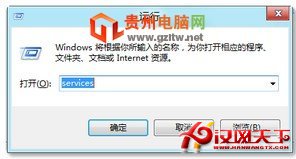
(3)同時按下CTRL,Shift和ESC三個按鍵,打開任務管理器,點擊“服務”選項卡。
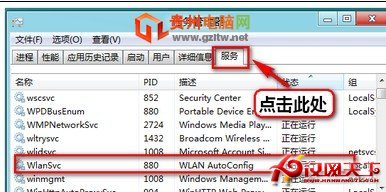
2.找到WLAN AutoConfig(WlanSvc)服務,如果是手動或者禁用,右擊該服務選擇“啟用”(任務管理器 服務裡面顯示的是“開始”)。
如果要此服務開機以後自動運行的話,右擊此服務選擇“屬性”,把啟動類型選擇為“自動”,然後點擊“應用”,點擊“啟用”,點擊“確定”按鈕關閉設置窗口。
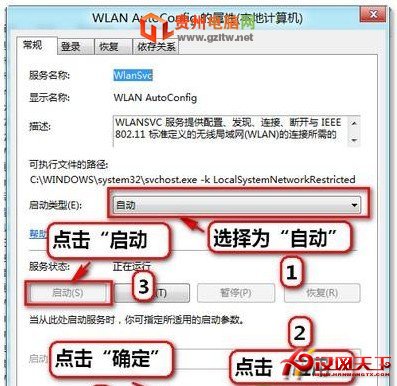
這樣重新啟動電腦此服務即可自動運行。